1. พิมพ์ url : webmail.yourdomain.com เช่น webmail.pnt4599.com จากนั้นระบบจะให้ทำการกรอกอีเมลและรหัสผ่าน
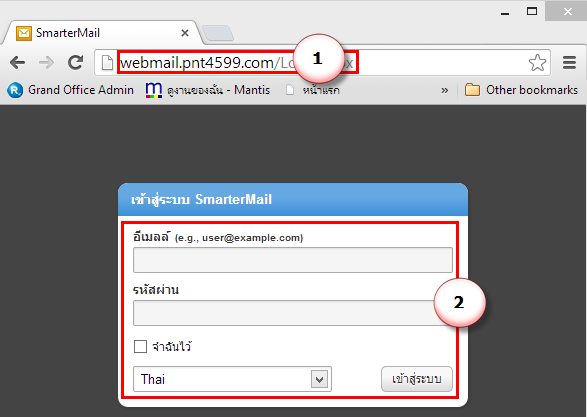
2. หลังจากที่ login ระบบจะแสดงข้อมูลหน้าแรก ประกอบด้วย
- การแจ้งเตือนปฏิทิน หากมีการสร้างการนัดหมายระบบจะแสดงรายการนัดหมายภายใต้หัวข้อ ปฏิทิน ค่ะ
- แจ้งจำนวนของจดหมาย คือ จำนวนจดหมายร่าง , จำนวนจดเข้า และจำนวนจดหมายขยะ
- รายการ RSS ล่าสุด (หากมีการติดตั้งไว้ระบบจะแสดง feed ภายใต้หัวข้อ รายการ RSS ล่าสุด ค่ะ)
- พื้นที่จัดเก็บ ระบบจะแจ้งพื้นที่ทั้งหมด , พื้นที่ที่ใช้งานในปัจจุบัน และพื้นที่ในจดหมายขยะ ค่ะ
- การแจ้งเตือนงาน หรือรายการที่สร้างไว้ หากมีการสร้างงานไว้ระบบจะแสดงรายละเอียดภายใต้หัวข้อ งาน ค่ะ
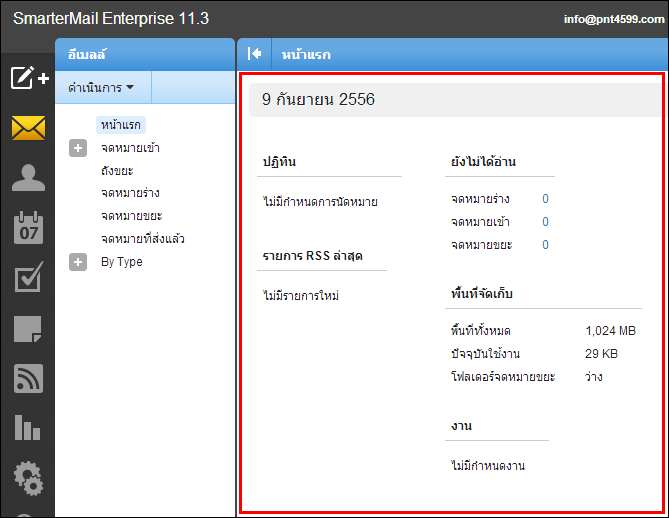
3. จดหมายเข้า : ทำการคลิกที่จดหมายเข้า ระบบจะแสดงอีเมลทั้งหมดที่ส่งเข้ามา
ถังขยะ : เป็นกล่องสำหรับเก็บอีเมลที่ได้ทำการลบ
จดหมายร่าง : เป็นกล่องสำหรับเก็บอีเมลที่ได้ทำการร่างไว้ หรือยังไม่ได้ทำการส่งอีเมล
จดหมายขยะ : เป็นกล่องสำหรับกรองอีเมลที่เป็น spam หรือเข้าข่าย spam ที่ส่งมายัง account ของเรา
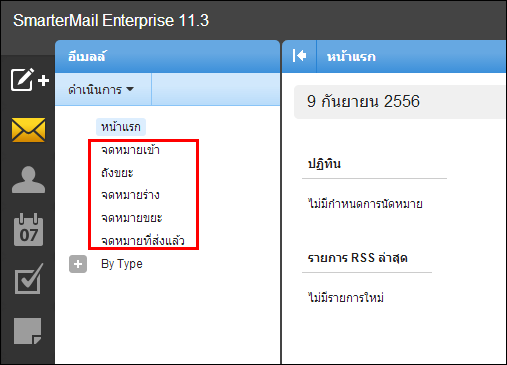
3.1 จดหมายเข้า : ทำการคลิกที่จดหมายเข้า ระบบจะแสดงอีเมลทั้งหมดที่ส่งเข้ามา
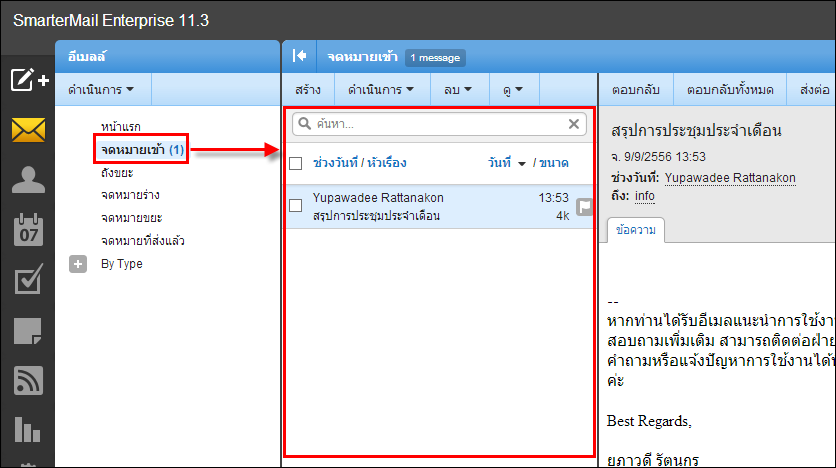
- ย้ายไปที่ : เป็นเครื่องมือสำหรับย้ายอีเมลไปยัง ถังขยะ , จดหมายเข้า , จดหมายขยะ และ จดหมายที่ส่งแล้ว
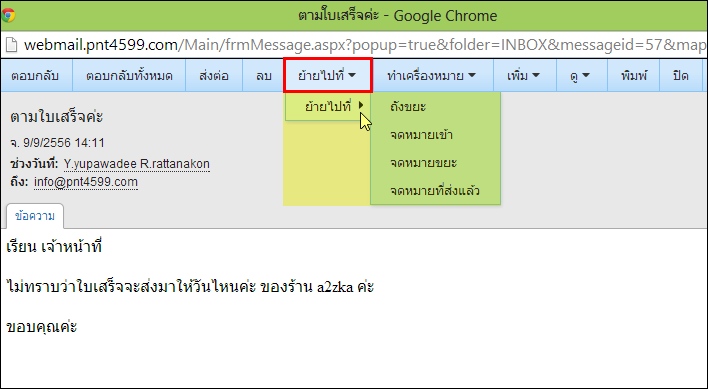
- ทำเครื่องหมาย : เป็นเครื่องมือสำหรับกำหนดการติดตามผล , ไม่ติดตามผล และจดหมายขยะ
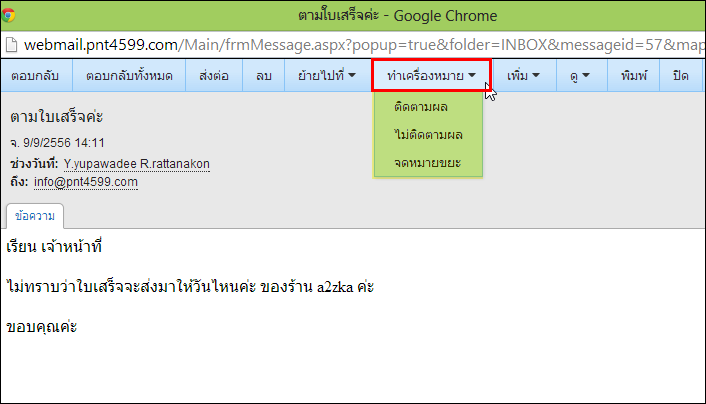
- เพิ่ม : เป็นเครื่องมือสำหรับเพิ่มงานที่เกี่ยวข้องกับอีเมล
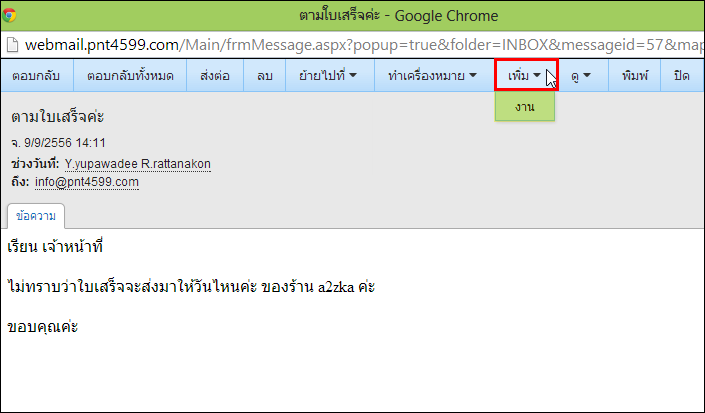
4. By Type : ติดตามผล เป็นการคลิกเพื่อดูอีเมลที่ได้ทำการกำหนดติดตามผลไว้ทั้งหมด ซึ่งจะมีรูปธงสีแดงแสดงเพื่อให้ทราบว่าอีเมลดังกล่าวได้ติดตามผลไว้ค่ะ
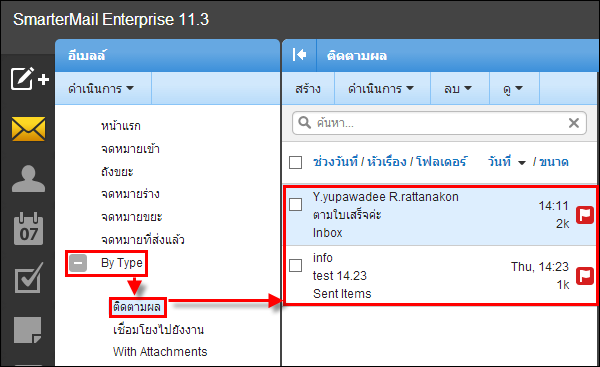
5. By Type : เชื่อมโยงไปยังงาน คลิกเพื่อดูอีเมลที่ได้กำหนดงานไว้ทั้งหมด (เงื่อนไข : ต้องเป็นอีเมลที่เราสร้างขึ้นและได้กำหนดไว้เท่านั้น จึงจะแสดงในเมนูดังกล่าวค่ะ)
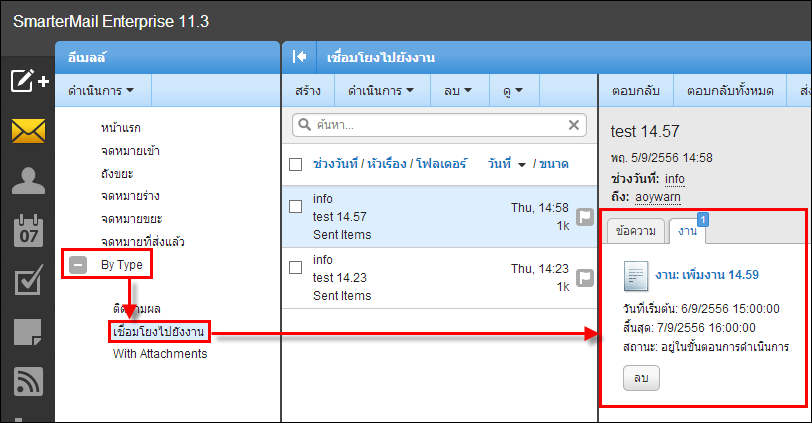
6. By Type : With Attachments เป็นการคลิกเพื่อดูอีเมลที่ได้มีการแนบไฟล์ไว้ทั้งหมด
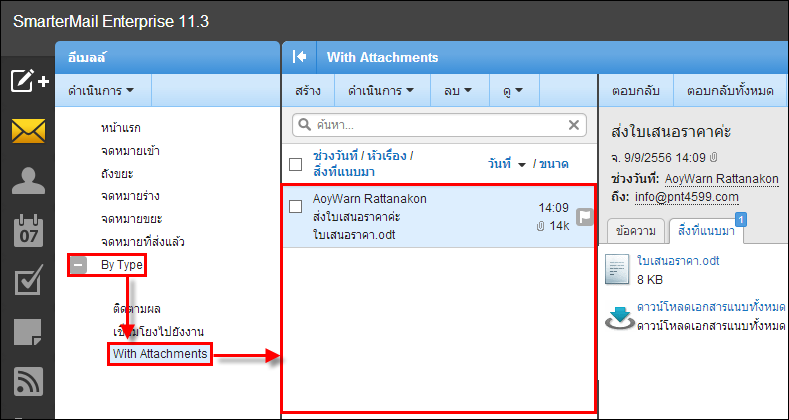

 แก้ไขปัญหาอีเมลแสดงภาษาที่ไม่สามารถอ่านออกได้
แก้ไขปัญหาอีเมลแสดงภาษาที่ไม่สามารถอ่านออกได้  วิธีการเปลี่ยนรหัสผ่านของอีเมล
วิธีการเปลี่ยนรหัสผ่านของอีเมล  ตั้งค่า forward mail
ตั้งค่า forward mail  การตั้งค่าบัญชีผู้ใช้งาน
การตั้งค่าบัญชีผู้ใช้งาน  การเขียนอีเมล ติดต่อ การนัดหมาย งาน และสมุดบันทึก
การเขียนอีเมล ติดต่อ การนัดหมาย งาน และสมุดบันทึก 


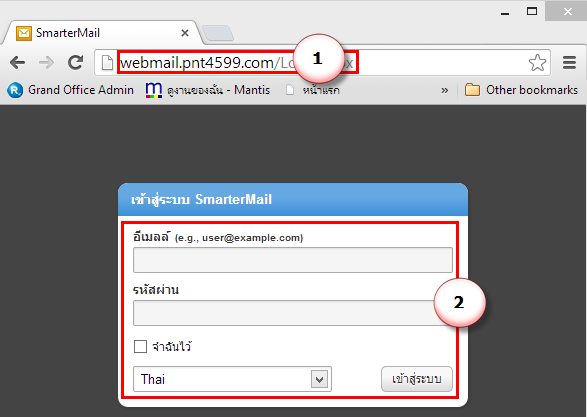
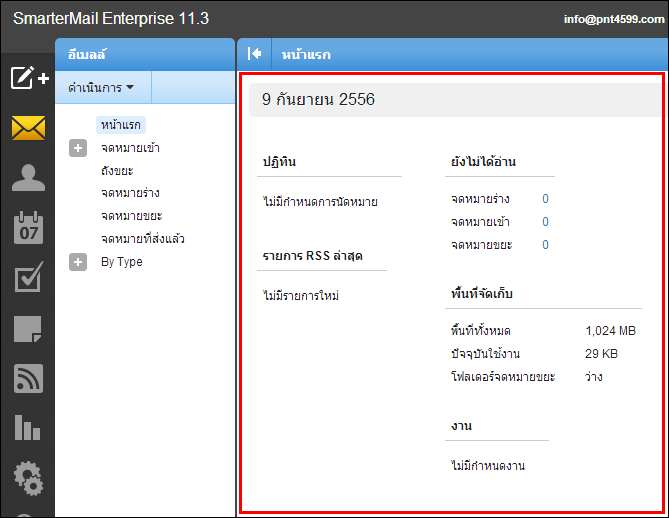
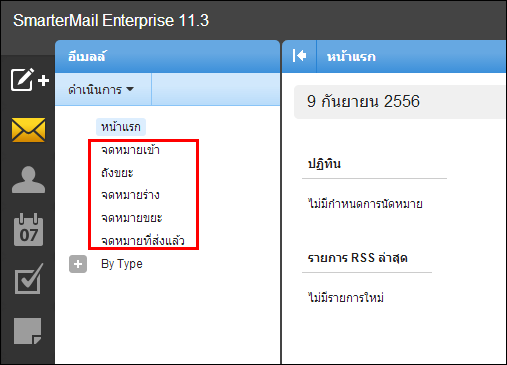
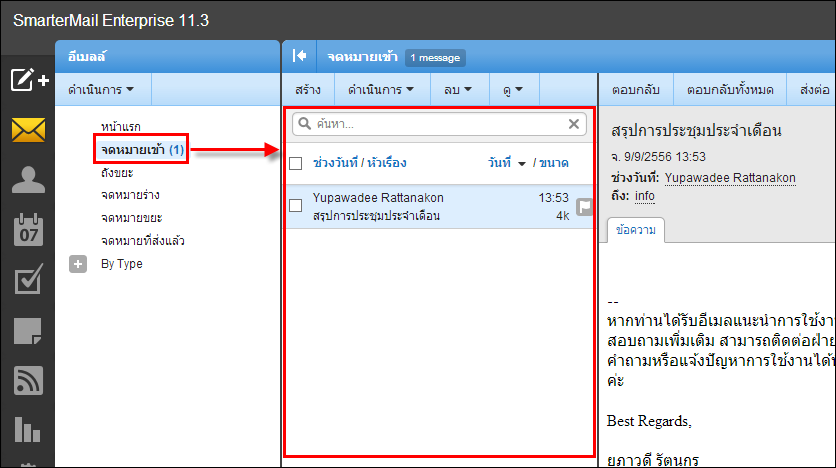
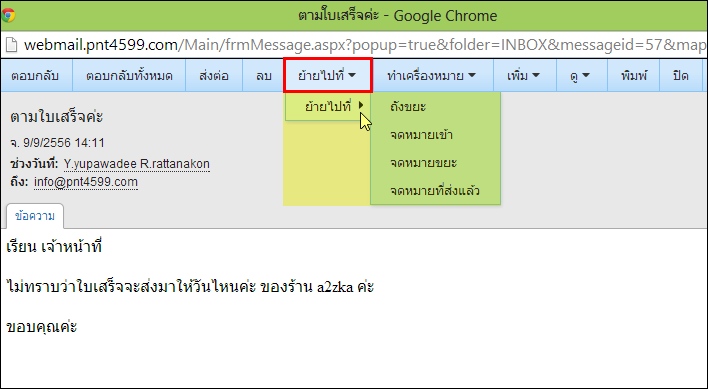
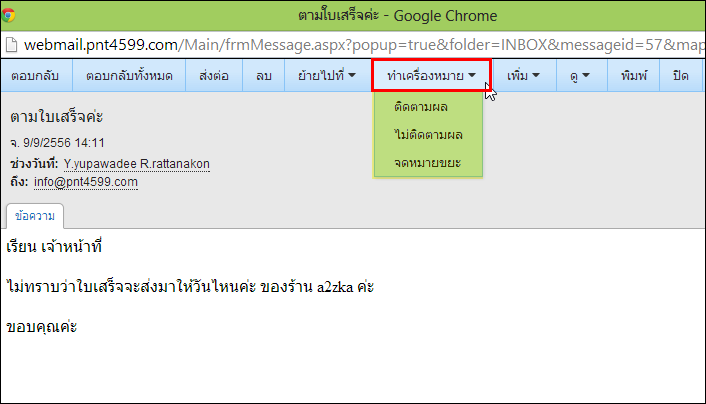
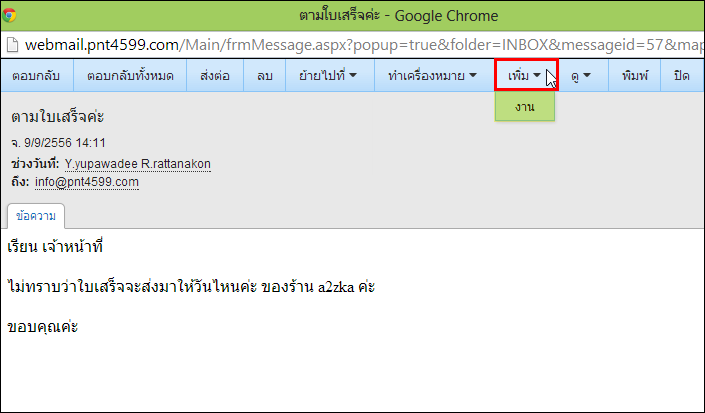
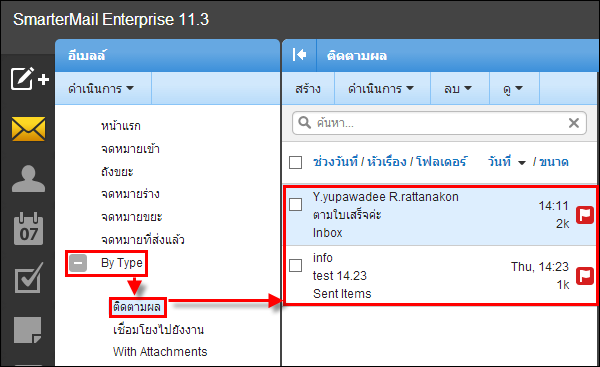
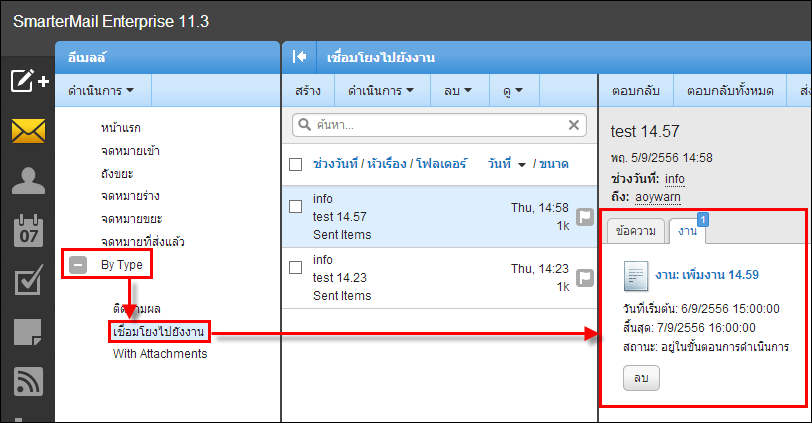
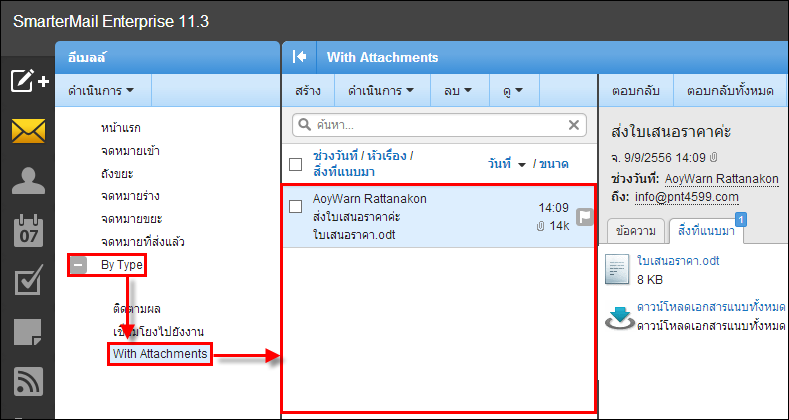
 กลับหน้าแรก
กลับหน้าแรก